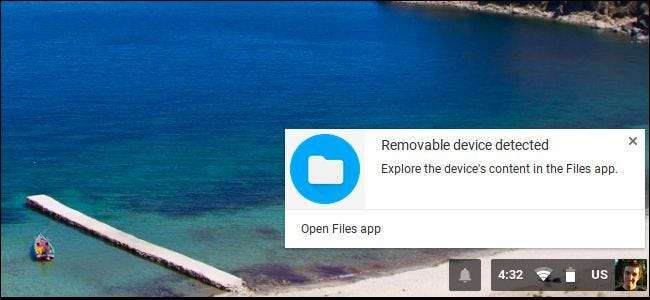
Chromebooks indeholder kun en lille mængde intern lagerplads. De understøtter dog eksterne lagerenheder som USB-flashdrev, eksterne harddiske og microSD-kort. Brug en ekstern lagerenhed til at udvide din Chromebooks lager eller overføre filer mellem Chromebooks og andre computere, inklusive Windows-pc'er og Mac'er.
Google inkluderer support til en række forskellige filsystemer, og hvad du end forbinder, skal bare fungere - for det meste. Du kan endda tilslutte et eksternt diskdrev via USB for at få adgang til filer, der er gemt på dvd'er og cd'er. Tjek din Chromebook for at se, hvilke eksterne lagringsporte den tilbyder.
Understøttede filsystemer
RELATEREDE: Hvad er forskellen mellem FAT32, exFAT og NTFS?
Chrome OS understøtter en række filsystemer på flytbare enheder. Det understøtter platformen FAT16, FAT32 og exFAT-filsystemer . Det understøtter også Windows NTFS-filsystemet med fuld læse- og skriveunderstøttelse.
Det kan også læse Mac HFS + filsystemet, men det kan ikke skrive til det. Chromebooks understøtter MTP-protokollen til digitale kameraer og musikafspillere, og til eksterne diskdrev, der forbinder via USB, kan Chromebooks læse ISO9660- og UDF-filsystemerne på diske.
Det er sandsynligvis bedst at formatere dit eksterne drev som exFAT. Faktisk, hvis du formaterer et USB-drev eller SD-kort fra Chrome OS, vil det automatisk formatere drevet som exFAT uden at spørge, hvilket filsystem du vil bruge.
Sådan får du adgang til et drev og arbejder med filer
For at bruge en ekstern lagerenhed i Chrome OS skal du bare slutte den til din Chromebook og åbne appen Filer. Drevet vises i venstre rude i filappen under Google Drive og mappen Downloads, der indeholder alle de filer, der er gemt lokalt på din Chromebook.
For at flytte filer til drevet kan du enten trække og slippe dem fra mappen Downloads eller Google Drive eller højreklikke på dem, vælge "Kopier" og derefter højreklikke på drevet og vælge "Sæt ind". Når du bruger dialogboksen "Gem som" til at downloade en fil i Chrome OS, kan du vælge at downloade den direkte til et eksternt drev.
Almindelige tastaturgenveje som Ctrl + A for at vælge alle filer, Ctrl + C for at kopiere filer, Ctrl + X for at klippe filer og Ctrl + V for at indsætte filer fungerer også her. Højreklik inde i drevet, og vælg “Ny mappe” –eller tryk på Ctrl + E – for at oprette en ny mappe på drevet.
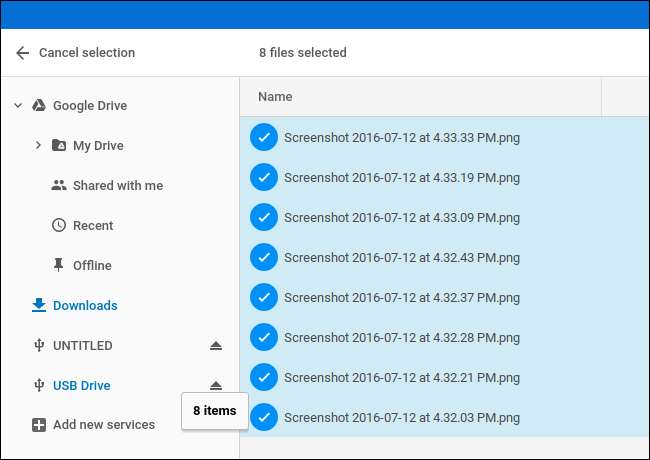
Indstillingerne øverst til højre i vinduet giver dig mulighed for at ændre visningen, så du kan se et gitter med miniaturevisninger i stedet for en liste over filer og sortere filerne efter filnavn, størrelse, type eller ændret dato. Der er også en søgeknap til hurtigt at finde filer.
Mange filer, inklusive videoer, musikfiler, billeder, PDF-filer og andre dokumenter, kan åbnes direkte fra det eksterne drev. Gem dem bare på drevet, og dobbeltklik på dem.
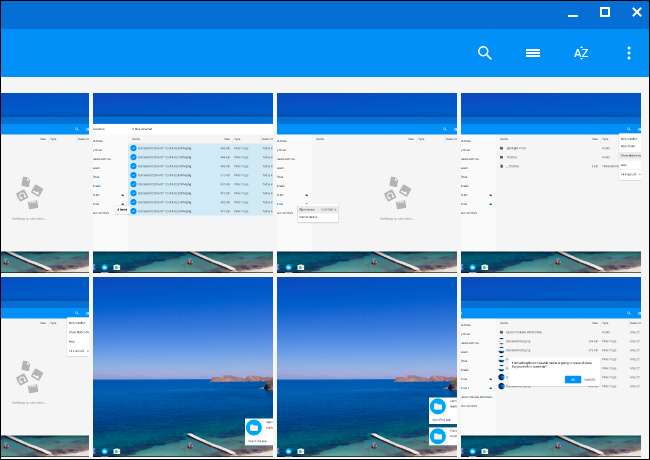
Sådan ser du, hvor meget lagerplads der er tilgængelig
RELATEREDE: Sådan ser du, hvad der fylder plads på din Chromebook
For at se, hvor meget lagerplads der er tilgængeligt på dit eksterne drev, skal du vælge det i venstre rude og derefter klikke på menuknappen øverst til højre i vinduet Filer. Du får vist en indikation af, hvor meget plads der er tilbage. Slet filer fra drevet for at give mere plads. Du kan også bruge dette trick til at se, hvor meget plads der er tilgængelig på din Chromebook. Vælg først mappen "Downloads" og klik derefter på menuknappen. (Selvom denne eksperimentelle funktion vil give dig mere information.)
Der er også en mulighed for at se normalt skjulte filer her.
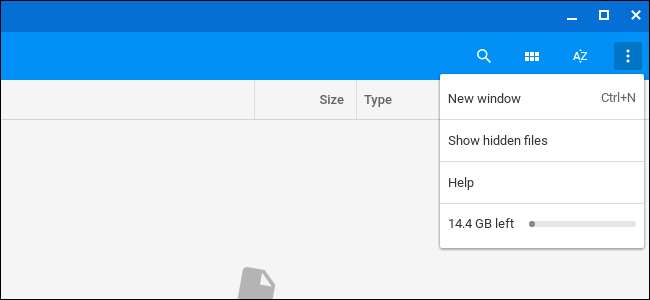
Sådan formateres et drev
For at slette og formatere drevet skal du højreklikke på navnet på drevet og vælge “Format Device”. Chrome OS formaterer drevet med exFAT-filsystemet. Der er ingen måde at vælge et andet filsystem, ændre drevets partitionslayout eller navngive drevet.
Advarsel : Formatering af et drev sletter det aktuelle filsystem og alle filer på drevet i øjeblikket.
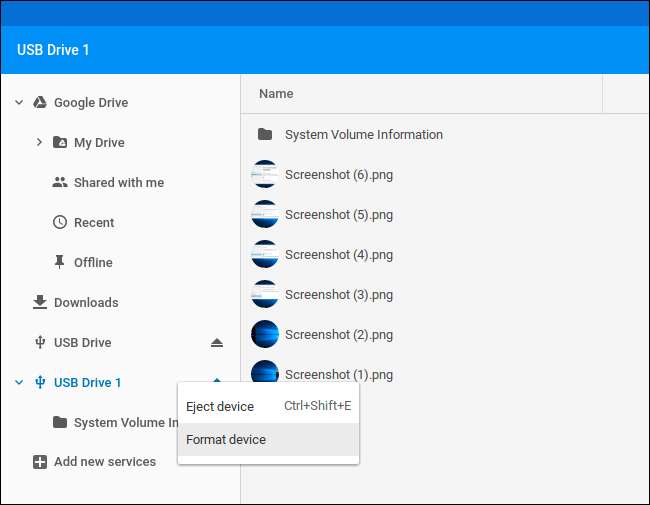
Sådan skubbes et drev ud
RELATEREDE: Hvornår skal du "skubbe" dit tommelfinger-drev korrekt ud?
Når du er færdig med drevet, skal du sørge for at skubbe det ud, før du fjerner det fra din Chromebook. Det her beskytter mod datatab ved at sikre, at din Chromebook er færdig med at skrive til drevet, før du fjerner den. Det er den samme grund til, at du "sikkert fjerner" drev på Windows
For at gøre dette skal du enten klikke på ikonet "Skub ud" til højre for drevets navn i appen Filer eller højreklikke på drevet og vælge "Skub enhed ud".
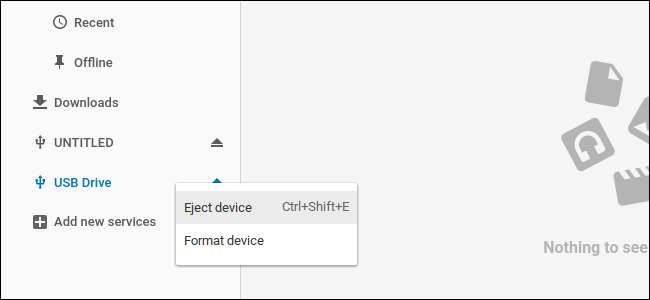
Eksterne lagerenheder fungerer okay i Chrome OS, men du finder ikke mange ekstra funktioner. For eksempel er der ingen måde at partitionere din enhed på eller omdøbe den uden at gå til en Windows-, Mac- eller Linux-computer. Og mens du kan slutte et DVD-drev til din Chromebook via et USB-kabel, kan du kun få adgang til filerne på den. Der er ingen måde at afspille kopibeskyttede DVD-film uden rive dem først. Men hvis alt hvad du behøver er lidt ekstra plads, vil et eksternt drev gøre tricket.







